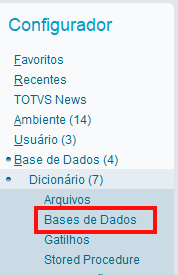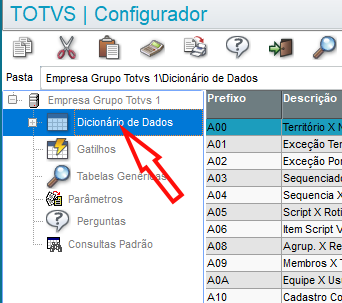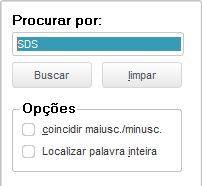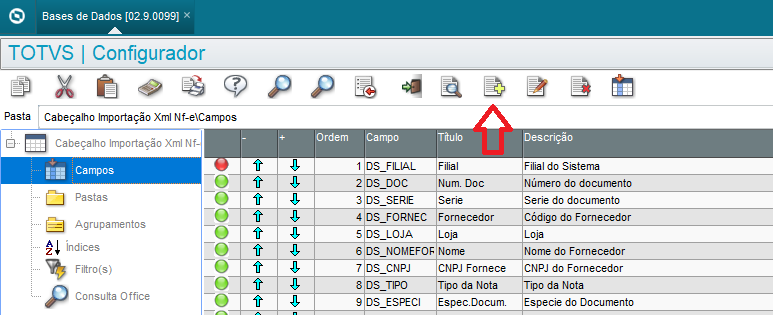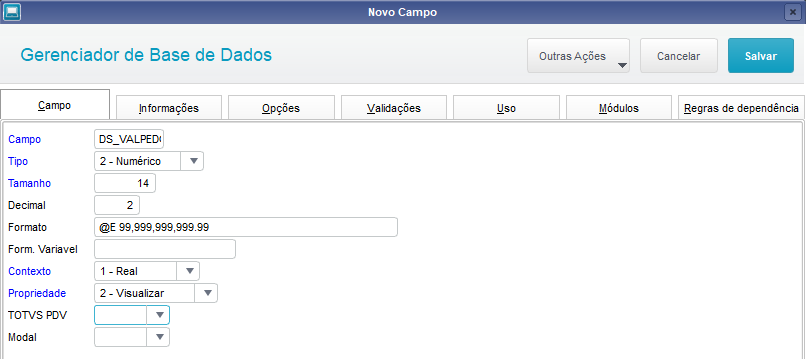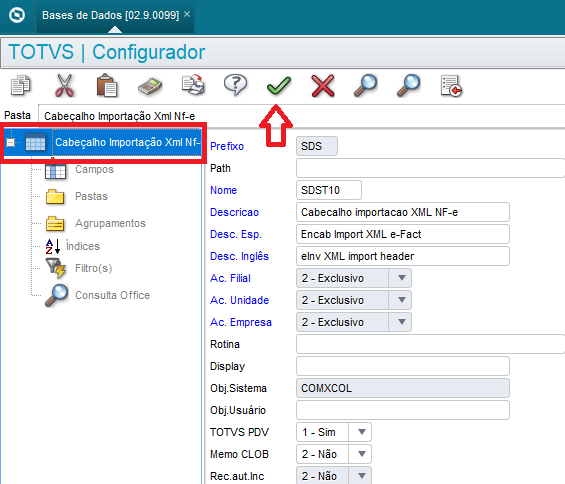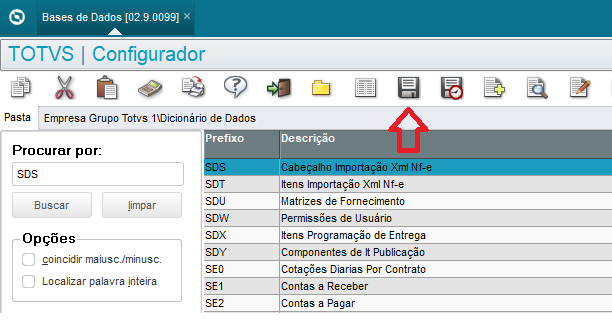| Produto: | |
|---|
| Linha de Produto: | Linha Protheus |
|---|
| Segmento: | |
|---|
| Módulo: | Compras |
|---|
| Função: | COMXCOL |
|---|
| Ticket: | 16379654
15775072 |
|---|
| Story - Issue: | DMANMAT02-41833 |
|---|
- Implementar campo para informar valor de pedágio no importador XML
- Importador XML não está classificando Nota tipo Tipo B (Beneficiamento), quando configurada para gerar automático de forma automática (MV_COMCOL1=2).
03. SOLUÇÃO
- Implementado campo (DS_VALPEDG) onde poderia poderá informar o valor do pedágio e ser enviado a para pré nota (MATA140) e/ou documento de entrada (MATA103).
Obs: Para preencher o valor do pedágio (DS_VALPEDG) deve-se utilizar os ponto de entradas A140IGRV ou MT116XMLCT
- Tratamento para gerar documento automático de notas do tipo "B - Beneficiamento", quando MV_COMCOL1 = 2.
04. DEMAIS INFORMAÇÕES
- Atualização de dicionário estará disponível automaticamente a partir do release 12.1.2310, porém poderá ser criado através da aplicação da próxima expedição contínua de compras, com data maior a primeira quinzena Setembro/23
- Inclusão manual do campo Valor Pedágio (DS_VALPEDG)
| Totvs custom tabs box |
|---|
| tabs | Passo 01, Passo 02, Passo 03, Passo 04, Passo 05 |
|---|
| ids | ID1,ID2,ID3,ID4,ID5 |
|---|
|
| Totvs custom tabs box items |
|---|
| Inclusão manual do campo Valor Pedágio (DS_VALPEDG) 1. Acesse o módulo Configurador > Base de Dados > Dicionário > Bases de Dados. 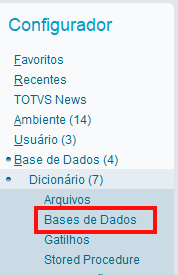
|
| Totvs custom tabs box items |
|---|
| 2.1 Expanda as informações da Empresa desejada. 
2.2 Selecione o Dicionário de Dados. 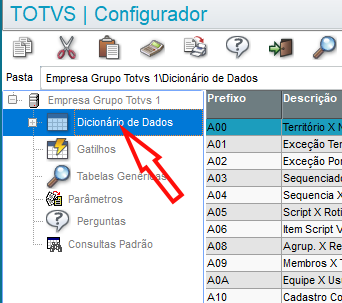
2.3 Selecione a lupa para realizar a pesquisa da tabela, informe a SDS e clique em Buscar. para realizar a pesquisa da tabela, informe a SDS e clique em Buscar. 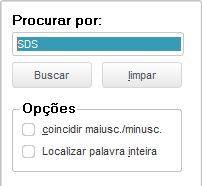
2.4 Selecione a tabela SDS e clique na opção de edição . . 
|
| Totvs custom tabs box items |
|---|
| 3. Clique para expandir as opções da tabela e clique em incluir  . . 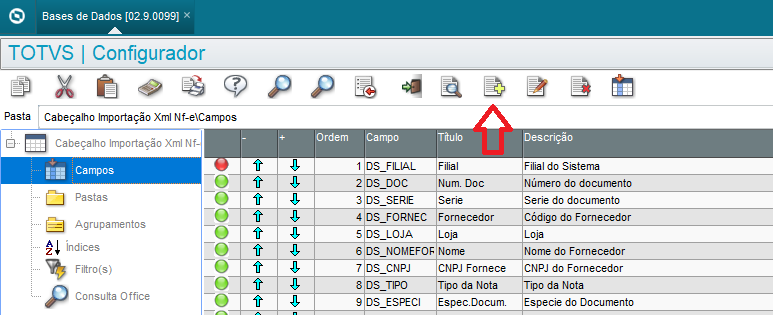
|
| Totvs custom tabs box items |
|---|
| 4.1 → Aba Campo Preencher os campos Campo, Tipo, Tamanho e Formato. 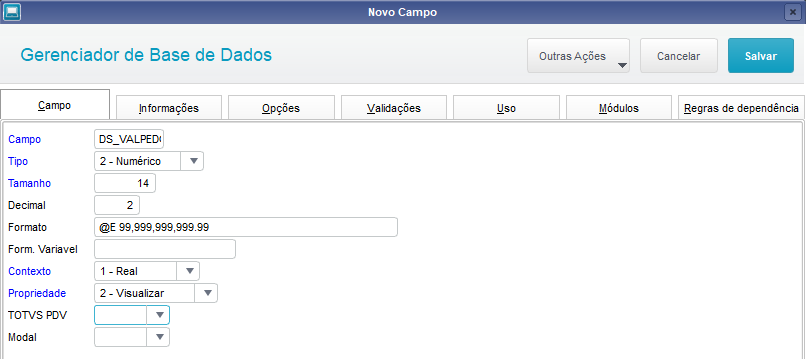
4.2 → Aba Informações Preencher o Título e Descrição nos três idiomas. 
4.3 → Aba Uso Deixar as opções Usado marcada e clicar em Salvar. 
|
| Totvs custom tabs box items |
|---|
| 5.1 Clicar em Cabeçalho Importação XML e em Confirmar  . . 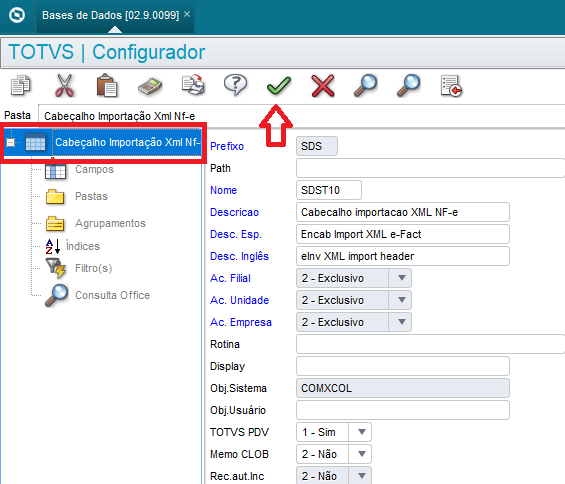
5.2 Clicar em Atualizar Base de Dados  . . 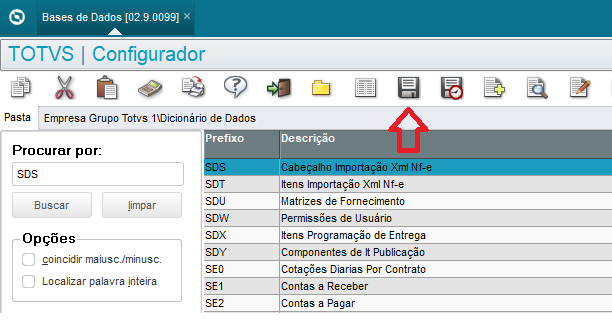
5.3 Clicar em Avançar  até finalizar processo. até finalizar processo. |
|
| HTML |
|---|
<style>
div.theme-default .ia-splitter #main {
margin-left: 0px;
}
.ia-fixed-sidebar, .ia-splitter-left {
display: none;
}
#main {
padding-left: 10px;
padding-right: 10px;
overflow-x: hidden;
}
.aui-header-primary .aui-nav, .aui-page-panel {
margin-left: 0px !important;
}
.aui-header-primary .aui-nav {
margin-left: 0px !important;
}
.aui-tabs.horizontal-tabs>.tabs-menu>.menu-item.active-tab a::after {
background: #FF9900; !important
}
.menu-item.active-tab {
border-bottom: none !important;
}
</style>
|